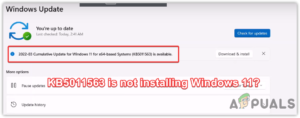Содержание:
- Повторная установка SIM-карты после перезагрузки телефона
- Обновите ОС телефона до последней сборки
- Очистить кэш и данные приложения голосовой почты
- Отключите сеть Wi-Fi и включите мобильные данные на телефоне
- Сбросьте сетевые настройки телефона
- Сбросьте все настройки телефона на значения по умолчанию
- Изменение пароля голосовой почты
Повторите попытку позже ошибка возникает в вашей голосовой почте в основном из-за проблем с SIM-картой и в операционной системе телефона при настройке или использовании услуги. Эта проблема отмечается на всех поддерживаемых телефонах, как iPhone, так и Android. Это также не относится к какому-либо конкретному оператору связи, например T-Mobile, US Cellular и т.д. Обычно пользователь может столкнуться со следующим типом сообщения об ошибке:

Причин ошибки голосовой почты может быть много, но наиболее распространенными являются следующие:
- Устаревшая операционная система телефона: Если ОС телефона устарела, то ее несовместимость с модулями голосовой почты оператора мобильной связи может не позволить пользователю настроить голосовую почту на телефоне.
- Повредить кэш и данные приложения голосовой почты: Если кэш или данные приложения голосовой почты повреждены, то его несовместимость с коммуникационными компонентами телефона может привести к обсуждаемой ошибке голосовой почты.
- Повреждение сетевых настроек телефона: Если какая-либо из сетевых настроек телефона повреждена, то это может не позволить голосовой почте правильно взаимодействовать с модулями голосовой почты мобильного оператора и вызвать ошибку голосовой почты.
- Неправильная настройка параметров телефона: Пользователь может столкнуться с ошибкой «Повторите попытку позже» при настройке или использовании визуальной голосовой почты, если какие-либо пользовательские настройки телефона не позволяют голосовой почте взаимодействовать с оператором мобильной связи в соответствии с требованиями оператора.
Повторная установка SIM-карты после перезагрузки телефона
Временный сбой связи может вызвать обсуждаемую ошибку голосовой почты, так как мобильная сеть может не позволить устройству пользователя правильно связаться с модулями голосовой почты мобильного оператора. В этом случае повторная установка SIM-карты после перезагрузки телефона может устранить проблему. Для иллюстрации мы рассмотрим процесс для iPhone. Прежде чем двигаться дальше, убедитесь, что голосовая почта добавлена в учетную запись пользователя оператором мобильной связи и активна.
- Нажмите и затем отпустите кнопку увеличение громкости кнопку iPhone.
- Быстро нажмите сайт уменьшите громкость iPhone, а затем освободите это.
- Затем нажмите/удерживайте на заблокировать кнопка iPhone до появления логотипа Apple.

Принудительная перезагрузка iPhone - После этого, освободить нажмите кнопку блокировки iPhone и подождите пока телефон не включится.
- Теперь проверьте, очищен ли iPhone от ошибки голосовой почты.
- Если не, выключение питания iPhone и удалить сайт SIM-карта с телефона.

Извлечение SIM-карты из iPhone - Теперь включение iPhone без SIM-карты и подождите в течение 2 минут.
- Затем выключение iPhone и снова вставьте сайт SIM-карта.
- Теперь включение iPhone и проверьте, нормально ли работает голосовая почта.
Обновите ОС телефона до последней сборки
Если ОС телефона устарела, то ее несовместимость с оператором мобильной связи может не позволить оператору получить доступ к основным модулям голосовой почты на телефоне и тем самым вызвать обсуждаемую ошибку. Здесь обновление ОС телефона до последней версии может устранить ошибку голосовой почты. Для примера мы рассмотрим процесс обновления iOS на iPhone.
- Сначала, списаны iPhone на полную и подключите телефон к Wi-Fi сеть, так как мобильная сеть иногда может быть нестабильной, даже если размер загружаемого обновления iOS не велик.
- Затем запустите программу iPhone Настройки и откройте Общие.

Откройте Общие настройки iPhone - Теперь нажмите на кнопку Обновление программного обеспечения и если обновление iOS доступно, дайте ему загрузиться и установите.

Обновление программного обеспечения iPhone - После установки последней версии iOS на телефон, перезагрузите выключите телефон и после перезагрузки проверьте, нет ли в нем ошибки голосовой почты.
Очистить кэш и данные приложения голосовой почты
Пользователь может столкнуться с проблемой голосовой почты, если кэш и данные приложения голосовой почты повреждены, так как основные модули голосовой почты не могут работать. В этом случае очистка кэша и данных приложения голосовой почты может решить проблему. Для иллюстрации мы обсудим процесс для приложения T-Mobile Visual Voicemail на телефоне Android.
- Запустите телефон Android Настройки и откройте Приложения или Приложения.

Откройте Приложения в Настройках телефона Android - Теперь откройте T-Mobile Visual Voicemail и нажмите на принудительная остановка.

Открыть визуальную голосовую почту в приложениях Android - Затем подтвердить чтобы принудительно остановить приложение Visual Voicemail и открыть его Хранилище.

Принудительно остановите приложение «Голосовая почта» и откройте его настройки хранилища - Теперь нажмите кнопку Очистить кэш кнопку и затем нажмите на Очистить данные или кнопку Очистить хранилище.

Очистите кэш и хранилище приложения Visual Voicemail - После этого зайдите на , подтвердить чтобы очистить данные приложения Visual Voicemail, и после этого проверьте, исчезла ли ошибка голосовой почты на телефоне.
- Если это не удается, проверьте удаление сайт приложение голосовой почты мобильного оператора и только использование стокового приложения голосовой почты решает проблему.
Отключите сеть Wi-Fi и включите мобильные данные на телефоне
существует множество операторов мобильной связи, которые могут предпочесть свою собственную сеть для настройки или использования голосовой почты по сравнению с сетью Wi-Fi. Если телефон пользователя использует сеть Wi-Fi при настройке или использовании голосовой почты, то сеть Wi-Fi может быть первопричиной проблемы. В этом случае отключение сети Wi-Fi телефона и включение мобильной передачи данных может устранить проблему с голосовой почтой.
- Проведите вверх или вниз на экране телефона, чтобы открыть меню Быстрые настройки меню и нажмите на кнопку Wi-Fi чтобы отключить его (если он включен).

Отключите Wi-Fi и включите подключение для передачи данных - Теперь нажмите на мобильные данные на нем, чтобы включить его (если он отключен), а затем перезагрузить телефон.
- После перезагрузки проверьте, нет ли на телефоне ошибки «Повторите попытку позже» голосовой почты.
Сбросьте сетевые настройки телефона
Если сетевые настройки телефона повреждены, это может привести к возникновению проблемы, поскольку голосовая почта не может получить доступ к ресурсам, необходимым для ее работы. Здесь сброс сетевых настроек телефона может устранить ошибку голосовой почты. Помните, что при выполнении сброса сети данные не будут потеряны, но настройки, связанные с сетью, такие как Wi-Fi, VPN и т.д., будут восстановлены. может быть утеряна, поэтому лучше записать эту информацию (если она необходима). Для наглядности мы рассмотрим процесс сброса сетевых настроек на iPhone.
- Запустите iPhone Настройки и выбрать Общие.
- Затем откройте Сброс и нажмите Сброс сети Настройки.

Откройте Сброс в Общих настройках iPhone - После этого подтвердить сбросьте сетевые настройки телефона и после завершения проверьте, убрана ли ошибка голосовой почты.

Нажмите на Сброс сетевых настроек на iPhone - Если нет, выполните следующие действия сброс настроек сети снова и подождите в течение двух минут.
- Затем отключать питание телефон и подождите в течение двух минут.
- Теперь включение телефон и проверьте, работает ли голосовая почта нормально.
Сбросьте все настройки телефона на значения по умолчанию
Неправильная настройка параметров телефона может нарушить работу голосовой почты, поскольку голосовая почта не может правильно взаимодействовать с оператором мобильной связи, что приводит к возникновению ошибки голосовой почты. В этом случае сброс всех настроек телефона к заводским может устранить проблему с голосовой почтой. Имейте в виду, что все пользовательские настройки будут потеряны. Для наглядности мы рассмотрим процесс сброса всех настроек iPhone.
- Запустите Настройки iPhone и выберите Общие сведения или Общее управление.
- Затем откройте Сброс или резервное копирование & Сбросьте настройки.
- Теперь нажмите Сброс всех настроек а затем, подтвердить сбросить все настройки iPhone.

Сброс всех настроек на iPhone - После возврата проверьте, исчезла ли ошибка повторной попытки голосовой почты.
Изменение пароля голосовой почты
Если пароль, установленный на голосовой почте пользователя, не соответствует требованиям оператора связи, это может вызвать ошибку “повторите попытку позже” на визуальной голосовой почте, поскольку оператор связи не может проверить подлинность учетных данных пользователя. Смена пароля голосовой почты может устранить проблему. Для наглядности мы проделаем этот процесс на iPhone.
- Закрыть номер телефона приложение номеронабирателя и удалите из недавнее приложение меню телефона.
- Теперь запустите iPhone Настройки и откройте Телефон.

Откройте «Телефон» в настройках iPhone - Затем выберите Изменить пароль голосовой почты и введите новый пароль. Убедитесь, что пароль находится на длина не менее 5 цифр и случайные числа (не последовательные цифры например, 234).

Нажмите на Изменить пароль голосовой почты в Настройках телефона iPhone - После этого откройте Сообщения и отправьте текстовое сообщение словом СБРОС на 8627 (для пользователей сотовой связи США).
- Сейчас подождите в течение 5 минут, а затем проверить, если ошибка голосовой почты очищается от телефона.
- Если это не удается, наберите номер номер голосовой почты например, 1, затем номер мобильного телефона пользователя, и следуйте меню аудио оператора мобильной связи для настройки голосовой почты.
- После этого перейдите к визуальному экран голосовой почты и проверить, убрана ли ошибка повторите попытку позже.
- Если это не помогло, наберите #793# в приложении телефона, а после этого введите последние 4 цифры из номер телефона пользователя на запрос пароля на экране визуальной голосовой почты, чтобы проверить, устраняет ли это ошибку голосовой почты.
Если это не помогло, проверьте, используется ли 3rd партийное приложение как Voxist устранить ошибку. Если это не удается, то пользователь может обратиться в службу поддержка мобильного оператора или обратитесь в службу поддержки по телефону, чтобы устранить ошибку голосовой почты.